ICEM网格划分步骤
ICEM 实例——带圆环孔几何六面体网格划分
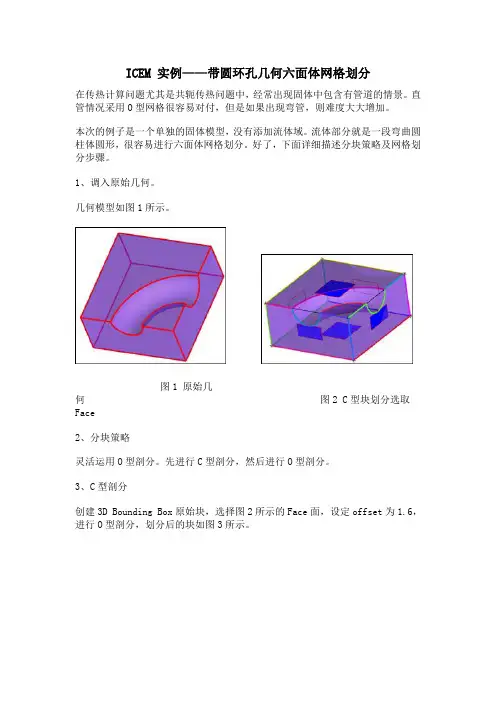
ICEM 实例——带圆环孔几何六面体网格划分在传热计算问题尤其是共轭传热问题中,经常出现固体中包含有管道的情景。
直管情况采用O型网格很容易对付,但是如果出现弯管,则难度大大增加。
本次的例子是一个单独的固体模型,没有添加流体域。
流体部分就是一段弯曲圆柱体圆形,很容易进行六面体网格划分。
好了,下面详细描述分块策略及网格划分步骤。
1、调入原始几何。
几何模型如图1所示。
图1 原始几何图2 C型块划分选取Face2、分块策略灵活运用O型剖分。
先进行C型剖分,然后进行O型剖分。
3、C型剖分创建3D Bounding Box原始块,选择图2所示的Face面,设定offset为1.6,进行O型剖分,划分后的块如图3所示。
图3 C型划分后的块图4 选取Face4、二次O型剖分选取图4所示的Face,设置offset为0.8,不需要特别进行block的选择。
进行O型剖分。
切分后的块如图5所示。
图5 二次O型剖分后的块图6 进行外O切分并删除多余块5、删除多余的块并进行关联在这一步可以进行外O网格切分,便于边界层生成,当然是在块删除之前。
在此例中需要进行面关联,即圆环面与块的Face相关联。
最终的块如图6所示。
6、设定网格尺寸,更新网格并预览网格制作外O剖分后的网格如图7所示。
未进行外O剖分如图8所示。
图7 最终网格图8 网格要不要添加外O型剖分只看个人爱好了。
添加了外O网格也只是方便边界层划分罢了。
当然不添加的话也可以控制,只是稍微麻烦一点点。
----ok,整个划分过程到此结束!。
ICEM教程
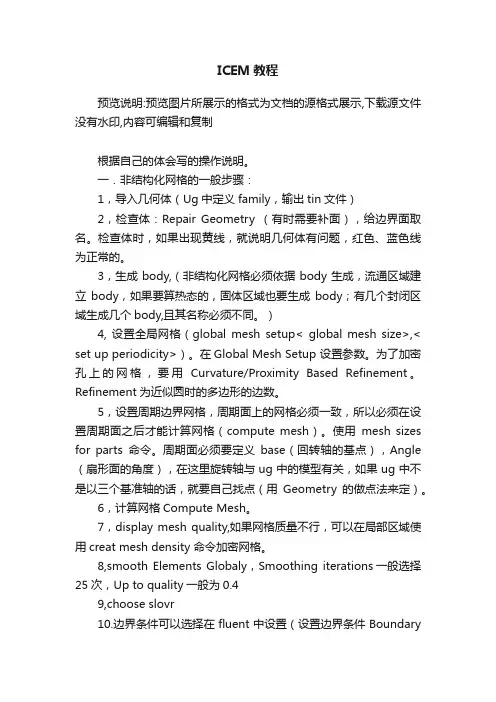
ICEM教程预览说明:预览图片所展示的格式为文档的源格式展示,下载源文件没有水印,内容可编辑和复制根据自己的体会写的操作说明。
一.非结构化网格的一般步骤:1,导入几何体(Ug中定义family,输出tin文件)2,检查体:Repair Geometry (有时需要补面),给边界面取名。
检查体时,如果出现黄线,就说明几何体有问题,红色、蓝色线为正常的。
3,生成body,(非结构化网格必须依据body生成,流通区域建立body,如果要算热态的,固体区域也要生成body;有几个封闭区域生成几个body,且其名称必须不同。
)4, 设置全局网格(global mesh setup< global mesh size>,< set up periodicity>)。
在Global Mesh Setup 设置参数。
为了加密孔上的网格,要用Curvature/Proximity Based Refinement。
Refinement为近似圆时的多边形的边数。
5,设置周期边界网格,周期面上的网格必须一致,所以必须在设置周期面之后才能计算网格(compute mesh)。
使用mesh sizes for parts命令。
周期面必须要定义base(回转轴的基点),Angle (扇形面的角度),在这里旋转轴与ug中的模型有关,如果ug中不是以三个基准轴的话,就要自己找点(用Geometry的做点法来定)。
6,计算网格Compute Mesh。
7,display mesh quality,如果网格质量不行,可以在局部区域使用creat mesh density 命令加密网格。
8,smooth Elements Globaly,Smoothing iterations一般选择25次,Up to quality一般为0.49,choose slovr10.边界条件可以选择在fluent中设置(设置边界条件BoundaryConditions),直接输入网格二.一些操作技巧:要查看内部网格,可以点中mesh再单击右键,选择cut planes;creat mesh density,如果设置的尺寸不对,需要修改,点中Geometry下拉菜单中的density 再单击右键,选择modify density。
ansys icem cfd网格划分技术实例详解纪
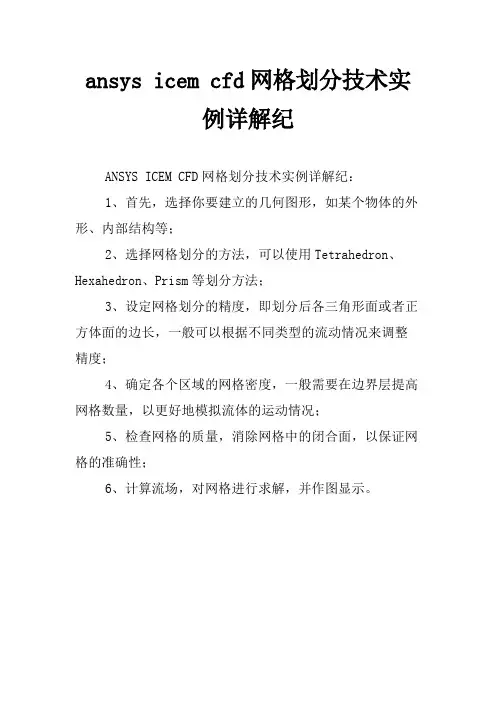
ansys icem cfd网格划分技术实
例详解纪
ANSYS ICEM CFD网格划分技术实例详解纪:
1、首先,选择你要建立的几何图形,如某个物体的外形、内部结构等;
2、选择网格划分的方法,可以使用Tetrahedron、Hexahedron、Prism等划分方法;
3、设定网格划分的精度,即划分后各三角形面或者正方体面的边长,一般可以根据不同类型的流动情况来调整精度;
4、确定各个区域的网格密度,一般需要在边界层提高网格数量,以更好地模拟流体的运动情况;
5、检查网格的质量,消除网格中的闭合面,以保证网格的准确性;
6、计算流场,对网格进行求解,并作图显示。
ICEM网格划分教程
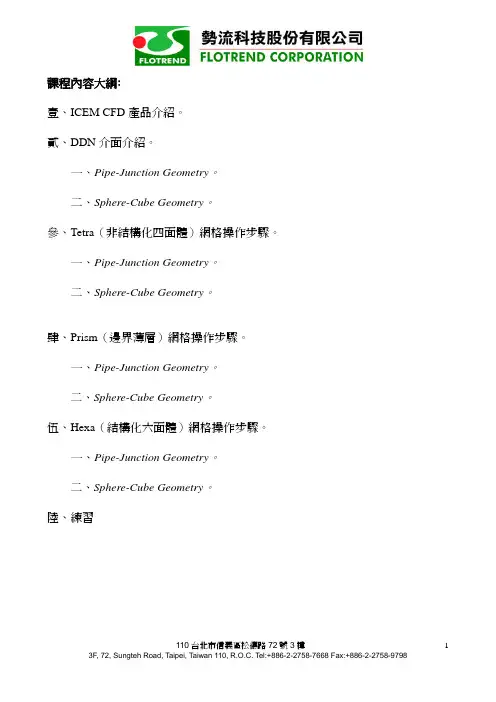
課程內容大綱:壹、ICEM CFD產品介紹。
貳、DDN介面介紹。
一、Pipe-Junction Geometry。
二、Sphere-Cube Geometry。
參、Tetra(非結構化四面體)網格操作步驟。
一、Pipe-Junction Geometry。
二、Sphere-Cube Geometry。
肆、Prism(邊界薄層)網格操作步驟。
一、Pipe-Junction Geometry。
二、Sphere-Cube Geometry。
伍、Hexa(結構化六面體)網格操作步驟。
一、Pipe-Junction Geometry。
二、Sphere-Cube Geometry。
陸、練習壹、ICEM CFD產品介紹。
一、前言:網格的產生一直是計算流體力學(CFD)分析工程師一大困難,往往在先期的開發中,投入相當大的人力及時間在網格的建置,而一不良的網格往往影響後續計算的時間與收斂性的可否。
針對此一困境,本公司特別由美國(ICEMCFD)引進一套具強大功能的網格產生器,透過簡單的指令操作與極佳的輸出性,讓網格的產生在分秒必爭的工業競爭下,能夠迅速完成。
二、網格類型:ICEMCFD所支援的網格格式包含:六面體(Hexa)及四面體(Tetra)等兩種通用之網格,此外針對物體表面分佈層問題,特別加入了Prism正交性網格。
透過內部品質(Quality)的平滑性(Smooth)運算,能夠迅速產生良好之連續性格點。
三、支援軟體:ICEMCFD之套裝軟體為計算流體力學之網格前處理產生器,可提供搭配結合之計算程式,包含現下工業界常用專業分析軟體,如Ansys、CFD、CFX、Fluent、IDEAS、LS-DYNA、Nastran、PHOENICS、及STAR-CD等將近九十種之CFD軟體之網格。
此外,對產品先期開發上,ICEMCFD可直接接受CAD/CAM繪圖軟體Pre-E 所產生幾何外型之圖檔,另外,亦可接受如stl及igs等常用格式之圖檔,使設計與分析能有一貫性之介面接受度,減少開發上不同檔案的轉換。
ICEM六面体网格划分PPT课件

四分之一 Ogrid (L-grid)
四分之一O-grids 可以用来对三角 形划分块
看起来 在一个 方向上是C-grid 在另一个方向 是 L-grid
9/9/05
Inventory #002277
D1-23
第23页/共61页
创建 O-Grids –环绕块
选择 Around block(s) 创建 O-grid 环绕选定的块 – 用于创建环绕固体对象的网格 – 例子 • 圆柱绕流 • 环绕飞机或汽车体的边界层
网格生成后右击 Edges -> Projected shape 观察边投影形状 – 首先设置网格尺寸, 并计算生成网格, 因为实际上只是将 每条边上的网格点移动到在网格中最后的位置
9/9/05
Inventory #002277
D1-15
第15页/共61页
分块过程 – 观察网格
观察网格 – 可以在过程任何时期创建网格 – 网格有不同的投影方法 – 选择 Projection faces 可以完全描绘几何体 – 通过在模型树中打开 Part观察指定曲面的网格 – 使用 Scan planes 观察内部网格
D1-11
第11页/共61页
Moving Ver tices of Different Associations
颜色表明了关联类型及顶点可以进行的移动方式(边也遵循这一标准, 不包括红色)
–红 • 约束到几何点(point) • 除非改变关联,否则不可移动
–绿 • 约束到曲线(curve) • 在特定的曲线上滑动
5 blocks in 2D
7 blocks in 3D
9/9/05
选择 blocks环绕face, edge, 或 vertex
ICEM CFD 基础教程 C1-六面体网格

几何
2D 块
2013-7-10
ICEMCFD/AI*Environment 5.0
7
分块过程 – 构建适合几何体的块结构
自顶向下方法
从环绕整个几何 体的一个块开始 分割块 以捕捉几何体形状
删除无用的块
注意: 缺省情 况下,删除的 块将放入 part VORFN, 在后 面必要时候可 以重新使用
Edge
– Block 块
Vertex
Curve
Point Surfaces
Face
Material point/body Block
2013-7-10
ICEMCFD/AI*Environment 5.0
4
分块过程 – 全部过程
构建能够捕捉几何的块结构
– 自顶向下
• 分割及舍弃无用的块 – 自底向上 • 通过拉伸、创建、复制创建块 在块和几何之间建立关联 – 通常为边与曲线之间建立关联 在几何体上移动块顶点
O-grid C-grid L-grid
– 当块必须位于曲线或曲面上时减少歪斜
没有 O-grid
O-grid
2Environment 5.0
21
绕体O-网格
解决环绕固体区域的边界层问题而不必增加网格点数目
在对象外围创建O-grid
参考: Tutorial Example 3.2, 2-D Car
可以联合使用自顶向下/ 由底向上网格拓扑创建技术
2013-7-10
ICEMCFD/AI*Environment 5.0
2
六面体网格划分的几何要求
可以使用与划分四面体网格相同的几何模型(tetin) – 不需要几何体结构完全封闭
分块
ICEM平动及转动周期性网格划分流程
ICEM平动及旋转周期性网格生成流程(杨鹏整理)
一、 平动周期性网格生成:
1、创建parts及定义平动周期性
2、初始化block,雕塑块,并关联,设置节点
3、生成周期性块并生成网格(正确——周期块的同时,几何也被周期性,并且
parts中的如inlet能控制所有模型的inlet)
4、生成周期性块并生成网格(错误)
直接利用copy块过去,关联关系不会被copy过去,需要重新逐一去关联,麻烦 5、转换网格并导出
二、 旋转周期性网格生成
1、创建parts(非常重要,尤其是要创建side侧面)
2、定义旋转周期性——轴上一点、轴、旋转的角度
3、初始化block
4、设置块周期性顶点对应关系(两个顶点的对应一定如图都要从左到右或从右
到左)
5、关联并设置节点
6、旋转块
7、删掉side的parts(不删掉会形成wall边界条件)
8、转换网格并导出。
ICEM CFD 软件资料集锦之划分网格篇
,重合的面在输出时会自动消失,建议分块划分网格,单独
输出,然后在fluent里头组合!
Q11.ICEM画网格的时候,进行几何修复时候,Tolerance的值 应该怎么选取呀?
A:tolerance代表容差,就是说小于这个值的点、线、面等将
新生成为一个。一般的话,按照默认设置已经足够了,但对
一些细小的几何结构,应尽量设置的小一些。
对整个模型创建block块然后切分block切分好后进行关联将你需要划分三角形网格的地方的块删除用premesh查看四边形划分情况如果觉得稀疏可以通过调节边节点数来加密网格确定无误后导入四边形网格到此时结构网格划分完成
ICEM CFD 软件资料集锦之划 分网格篇
更新时间:-31
问答: Q1.ICEM CFD划分旋流器,混合网格:关于旋流器,旋 流器有下半部分圆锥和圆柱体,以及插入圆柱体部分的 小圆柱体组成,要求是下半部分圆锥和圆柱体作为整体 化为非结构化网格,插入圆柱体部分的小圆柱体画成结 构化网格,怎么处理?还请指教,不胜感激
负,求大神解答
A:假如来流为从左到右,那么左边的面为进口,为正;右边 出口为负;
Q9.我做的水轮机结构比较复杂,结构网格画不好,非 结构网格画好了,刚开始没有设置近壁面网格,书上说 近壁面网格如果没有,对结果会有影响,可是加了以后
质量变得很差。所以对于非结构网格大家都是怎么画的
呀?谢谢!
A:ICEM中,非结构网格划分中,自带有边界层网格添加
Q2.怎样使用icem给闭式和半开式叶轮划分结构化网格?其划分 的思路和方法步骤是怎样的?还有在划分结构化网格时对半 开式叶轮叶顶间隙应该怎么处理?
A:大致思路:创建Block(块)-切分Block-删除多余的Block关联曲线与点-预览网格效果-增加节点加密网格-导入结构网 格。但是对于拥有像叶片这样不规则曲面的叶轮,建议采用
ICEM错误解决办法:ICEM多个周期的非结构化网格划分
ICEM多个周期的非结构化网格划分方法1.首先划分好一个周期内的非结构化网格,在此网格内定义有周期性边界的part,如果该part名称定义为periodic,为了后续工作的顺利,建议修改,否则读入fluent中会出错。
2.选择Edit mesh 中的transform mesh,rotate 按钮,如下图所示:面板中可以选择复制的个数,rotate轴,旋转的角度,需要把merge node 和delete duplicate elements选项勾上,merge node建议用Automatic.点击确定即可。
3.导出mesh,导入fluent中时,旋转时的周期性边界会生成一个中间截面,fluent默认为wall,修改为interior即可使用。
注意事项:1.ICEM网格中分为体网格和边界网格,旋转时不可以分别旋转,可以通过显示体网格以及所有的边界网格来实现,但网格较大时不推荐,可以将所有part 和mesh隐藏起来,选择使用工具条上的第4个按钮,选择全部element)。
2.旋转时merge node的tolerance如果ICEM的默认值不合适,会造成周期性边界无法完全重合,因此ICEM导出网格时会出现not referenced by grid 的错误,直接skipping 周期性边界的part,例如如下错误:Warning: found face with periodic nodes near node 183, but no twin face. Warning: found face with periodic nodes near node 62, but no twin face. Checking mesh:interior faces : 318864interior walls : 3024boundary faces : 8672Creating face section for 330560 faces.318864 faces of part FLUID.698 faces of part INLET.684 faces of part OUTLET.Skipping part PP (not referenced by grid).4266 faces of part WALL.自然无法导入到FLUENT中,FLUENT提示的错误为:Building...meshCell Centroid is xc -96.902191 yc 105.333557 zc 59.888897 WARNING: cell 5 of thread 9 has NULL face pointer 3.Clearing partially read grid.Error: Build Grid: Aborted due to critical error.Error Object: #f解决此类错误的方法为:重新加密周期性上的网格或者向反方向旋转同样的角度,总之使ICEM能够采用默认的tolerance,进而正确输出周期性边界的part即可。
ICEM六面体网格划分
– 沿着固定平面或线/矢量移动
9/9/05
ANSYS ICEMCFD V10
Inventory #002277
D1-11
Moving Vertices of Different Associations
颜色表明了关联类型及顶点可以进行的移动方式(边也遵循这一标准, 不包括红色)
5 blocks in 2D
7 blocks in 3D
选择 blocks环绕face, edge, 或 vertex
9/9/05
注意: 内部块含有所有内部边和顶点
ANSYS ICEMCFD V10
Inventory #002277
D1-21
创建 O-Grids – 添加面
在创建O-grid过程中添加面 – O-grid “穿过” 选定的块的面 – 一般情况下,在“平坦部分”添加面 – 增加一个面实际上等价于增加了面两侧的block块
–红 • 约束到几何点(point) • 除非改变关联,否则不可移动
–绿 • 约束到曲线(curve) • 在特定的曲线上滑动
–白 • 约束到曲面(surfaces) • 在任何 ACTIVE曲面上滑动 (在模型树中打开显示的曲面) • 如果不在曲面上, 将跳到最近的ACTIVE曲面上移动
–蓝 • 自由(通常是内部)顶点 • 选择顶点附近的边,并在其上移动
Inventory #002277
D1-15
分块过程 – 观察网格
观察网格 – 可以在过程任何时期创建网格 – 网格有不同的投影方法 – 选择 Projection faces 可以完全描绘几何体 – 通过在模型树中打开 Part观察指定曲面的网格 – 使用 Scan planes 观察内部网格
- 1、下载文档前请自行甄别文档内容的完整性,平台不提供额外的编辑、内容补充、找答案等附加服务。
- 2、"仅部分预览"的文档,不可在线预览部分如存在完整性等问题,可反馈申请退款(可完整预览的文档不适用该条件!)。
- 3、如文档侵犯您的权益,请联系客服反馈,我们会尽快为您处理(人工客服工作时间:9:00-18:30)。
ICEM网格划分步骤
一、ICEM网格划分步骤
1、在solidworks、workbeach等建立模型(最好模型另存为.txt格式
)
2、在ICEM中导入计算模型
3、建立一个文件夹,并选单位。
最后点击apply,导入模型。
6、指定inlet、outlet、wall-inner、wall-outer 。
选面的时候一定要选完所对应的线。
7.file-GM-save GM as (保存到自己所见的文件夹里面)
8.mess mess尺寸大小,max element(根据模型大小设置)
9.生成mesh computer mesh。
10.用三菱柱网格细化边界特征,点击Prism 点击WALL 设置
Hight ratio 1.3 numlayer 5(表示增长率1.3 一共五层边界层) 视具体情况而定11.编辑mesh --平滑mesh--UP TO MESH -0.4
12、检查mesh ,出现下面对话框后点击Yes,删掉多余的不相关的线。
12.file save project as
13.out --select solver--写出文件
最后生成如下文件。
